Arkusze Google zawierają szereg przydatnych szablonów. Jeśli te szablony nie odpowiadają Twoim potrzebom, utwórz własny szablon w Arkuszach Google. Utwórz własny szablon, jeśli chcesz udostępniać arkusz kalkulacyjny, który ma ten sam projekt przy każdym użyciu. Aby utworzyć niestandardowe szablony Arkuszy Google, skopiuj zawartość arkusza do Arkuszy Google i zrób kopię pliku, aby zawsze mieć oryginał pod ręką.
Instrukcje zawarte w tym artykule dotyczą Arkuszy Google. Aby uzyskać dostęp do Arkuszy Google, potrzebujesz konta Google. Zaloguj się do Arkuszy Google za pomocą konta, którego używasz do uzyskiwania dostępu do Gmaila lub YouTube.
Możesz także utworzyć szablon dla Dokumentów Google.
Czego potrzebujesz do niestandardowego szablonu Arkuszy Google
Szablon niestandardowy Arkuszy Google zawiera informacje specyficzne dla arkusza kalkulacyjnego, który chcesz utworzyć. Aby utworzyć niestandardowy szablon, zacznij od pliku arkusza kalkulacyjnego zawierającego informacje i formatowanie, których chcesz użyć w szablonie.
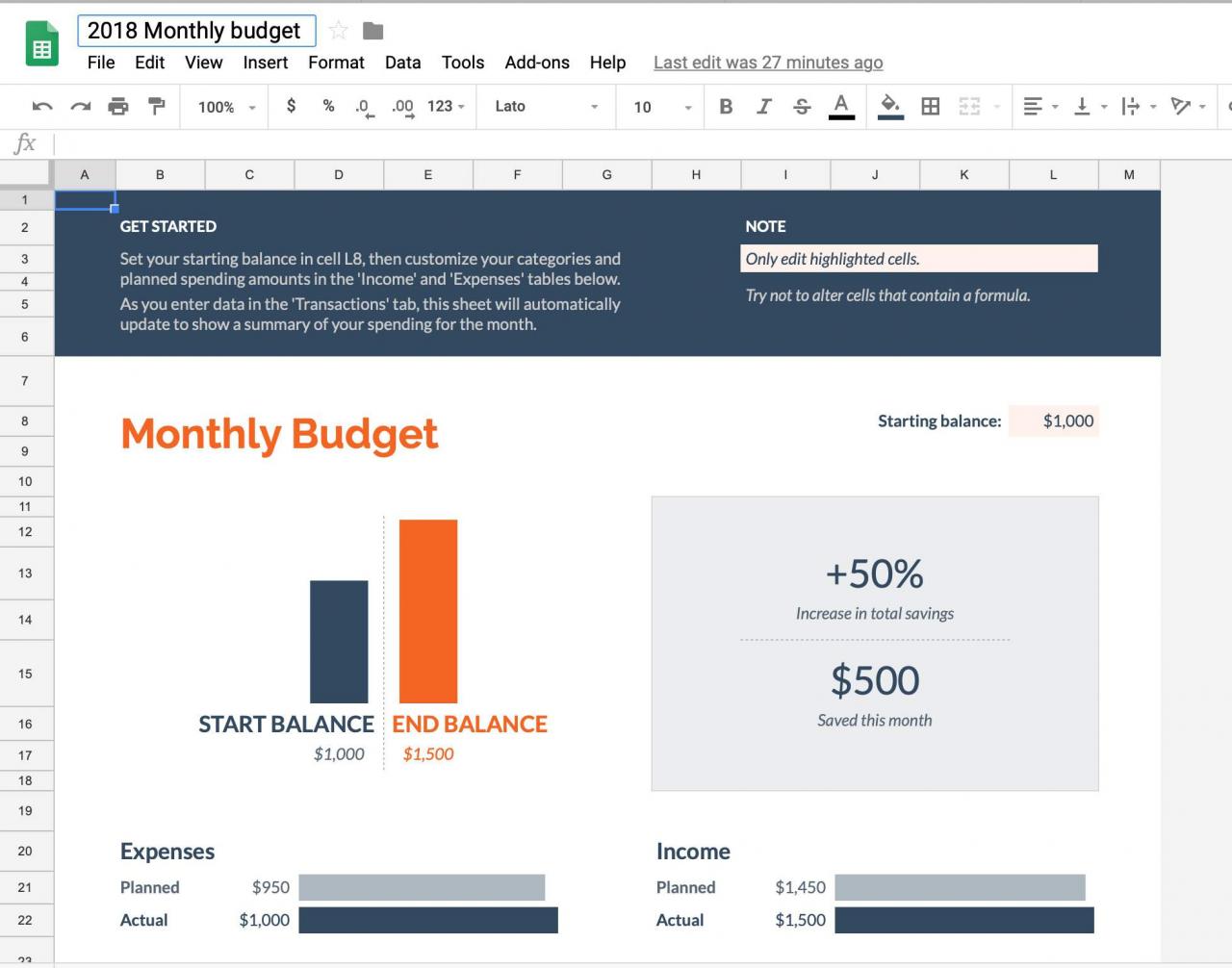
Utwórz plik arkusza kalkulacyjnego w dowolnym programie do obsługi arkuszy kalkulacyjnych, takim jak LibreOffice lub Microsoft Excel. Możesz nawet utworzyć arkusz kalkulacyjny w Arkuszach Google, od podstaw lub z galerii szablonów. Po prostu otwórz jeden z tych szablonów i edytuj go w razie potrzeby, aby dopasować go do projektu.
Utwórz folder dla niestandardowych szablonów
Aby uporządkować własne szablony, utwórz folder, który będzie zawierał tylko pliki szablonów.
-
Otwórz Dysk Google i przejdź do folderu głównego (najwyższego folderu, a nie podfolderu).
-
Wybierz Nowy > Teczka.
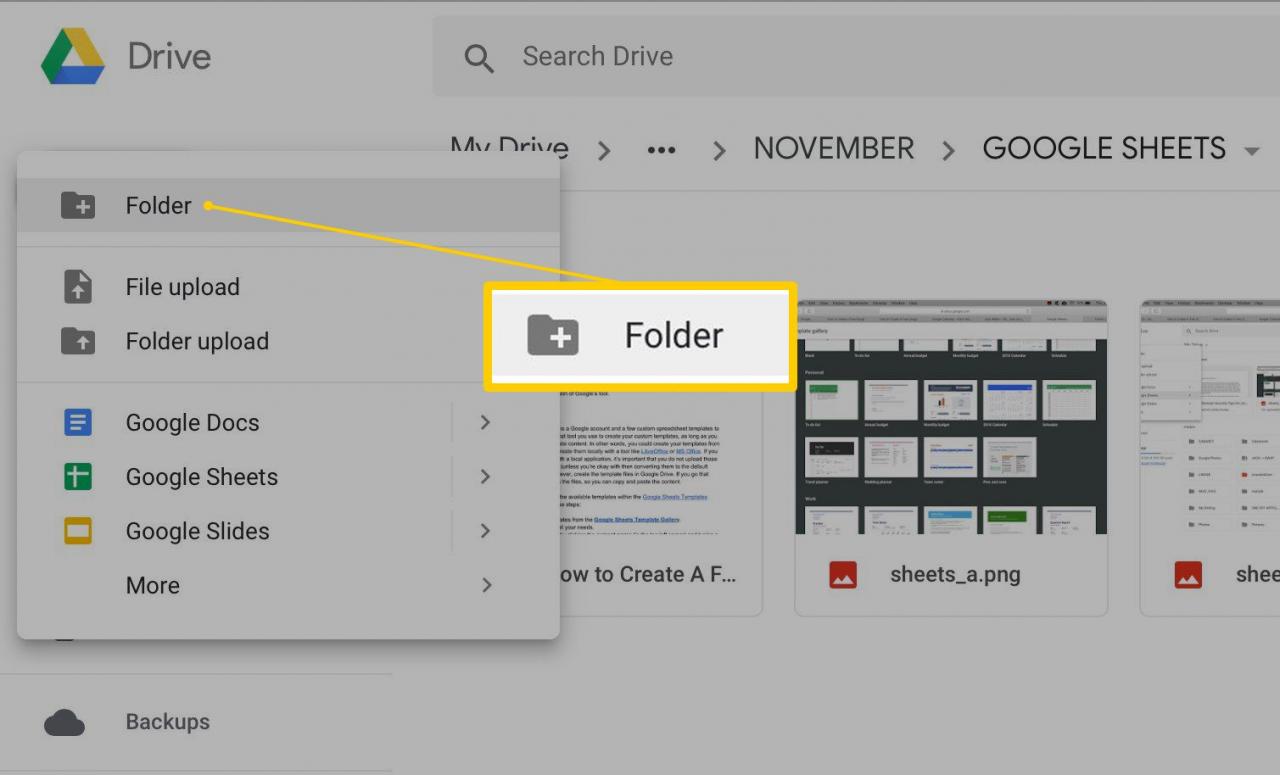
-
w Nowy folder w oknie dialogowym wprowadź opisową nazwę folderu, a następnie wybierz Stwórz.
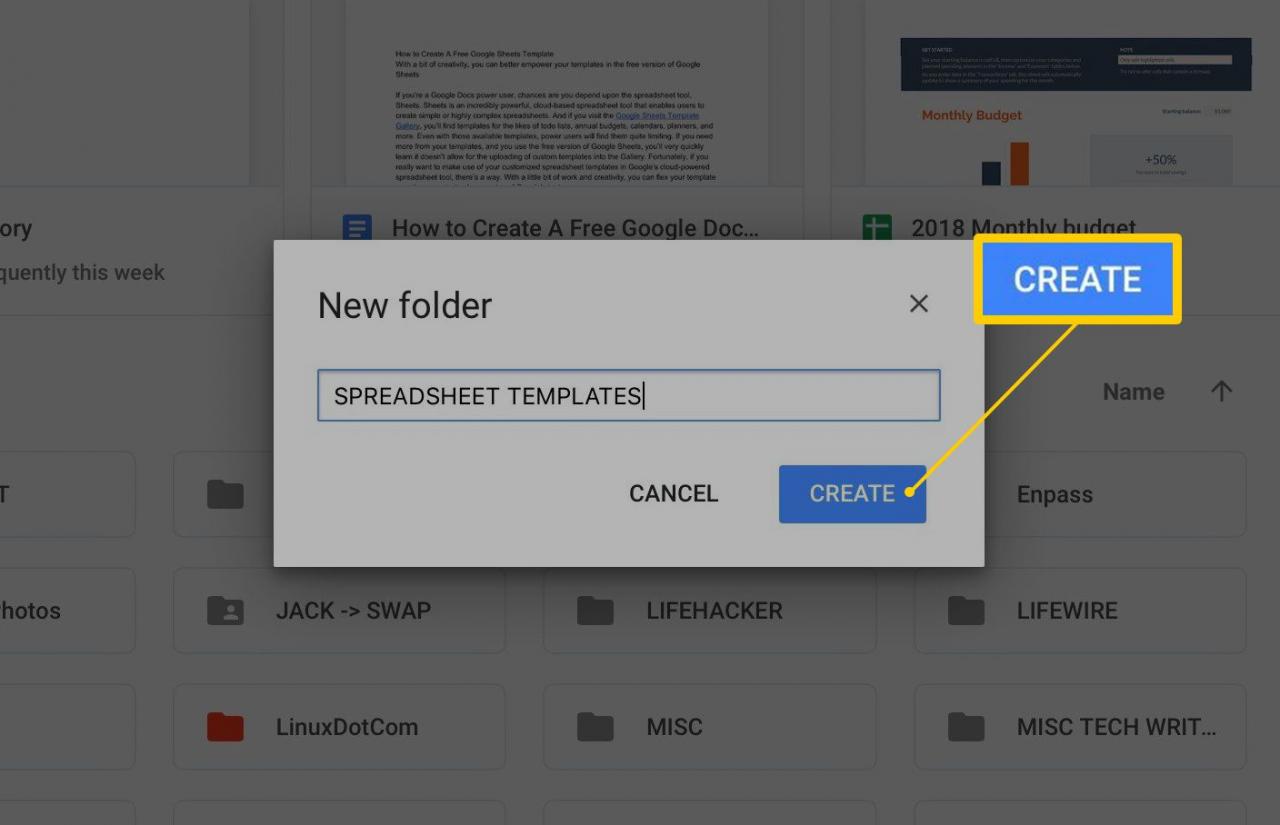
-
Nowy folder pojawi się na liście razem z innymi folderami na Dysku Google.
Dodaj swój szablon do folderu
Aby dodać własny szablon do nowo utworzonego folderu:
-
Otwórz utworzony folder szablonów.
-
Wybierz Nowy > Arkusze Google aby utworzyć pusty arkusz kalkulacyjny, który będzie używany jako plik szablonu.
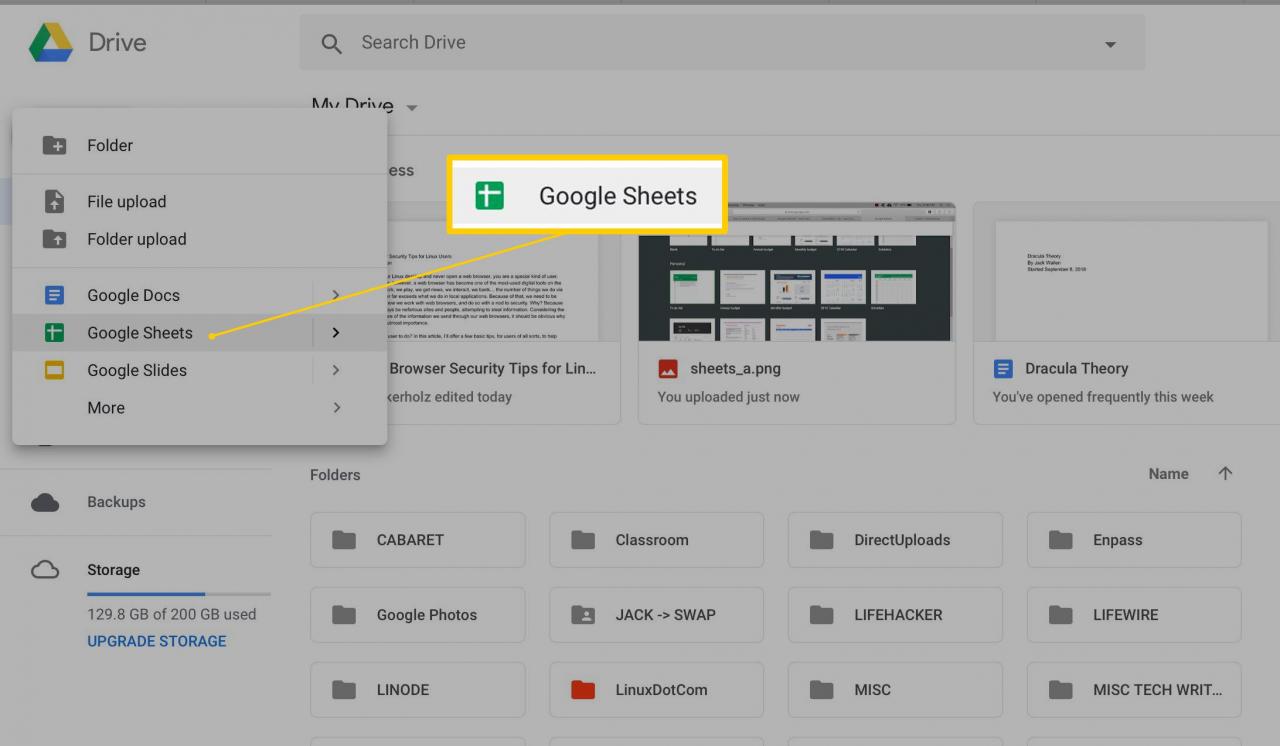
Jeśli wybierzesz Z szablonu, wyświetli się Galeria szablonów Arkuszy Google. Nie możesz przesyłać szablonów ani tworzyć pustych szablonów z Galerii szablonów.
-
Otwórz arkusz kalkulacyjny zawierający dane, których chcesz użyć w szablonie i zaznacz jego zawartość. Aby zaznaczyć wszystko w arkuszu kalkulacyjnym, naciśnij klawisz Ctrl+A or komenda+A skrót klawiszowy.
-
Wybierz Edytuj > Skopiuj swój skopiować podświetloną treść. Lub naciśnij Ctrl+C or komenda+C.
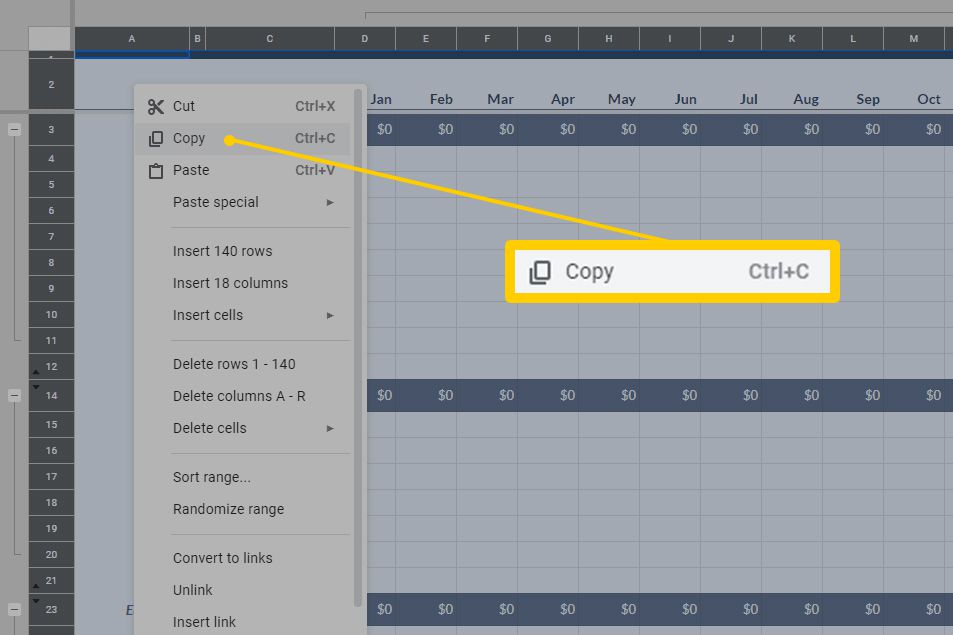
-
Otwórz pusty arkusz kalkulacyjny utworzony w kroku 2 i wybierz Edytuj > makaron aby wkleić zawartość arkusza kalkulacyjnego. Lub naciśnij Ctrl+V or komenda+V.
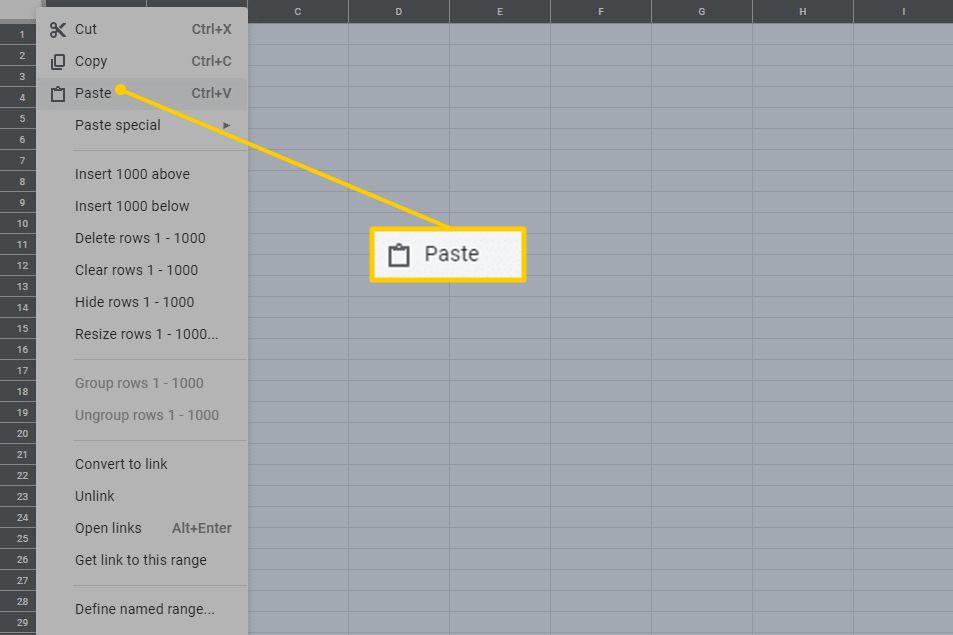
Wybierz komórkę, w której ma się odbywać wklejanie. Na przykład, jeśli skopiowałeś wszystko w arkuszu kalkulacyjnym, zaznacz kwadrat po lewej stronie A i powyżej 1 , aby wyróżnić cały arkusz, a następnie wklej zawartość arkusza.
-
Wprowadź opisową nazwę szablonu.
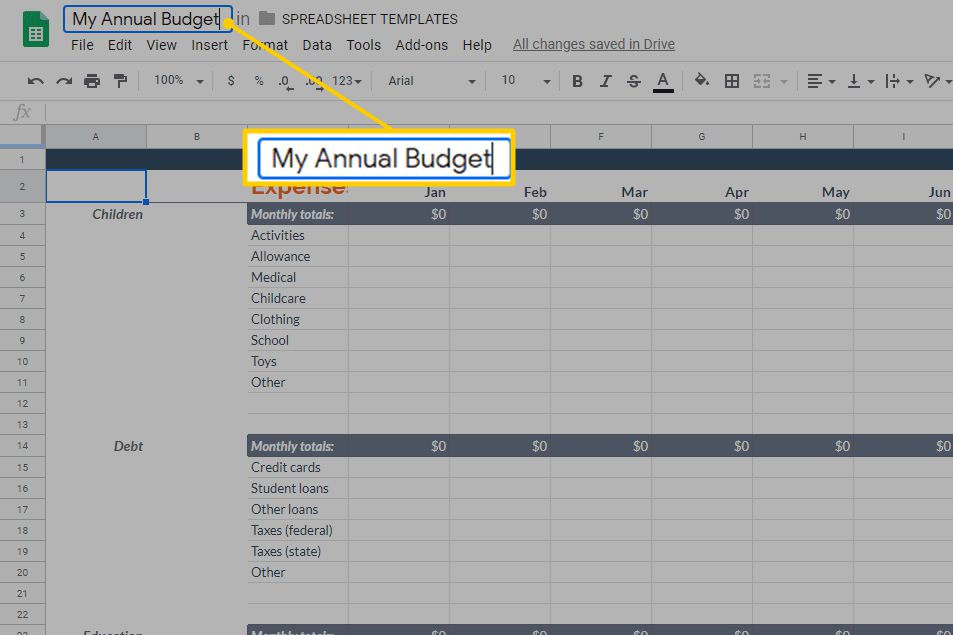
-
Wybierz ikonę Arkuszy Google, aby wrócić do Arkuszy Google.
Użyj własnych szablonów
Jeśli chcesz użyć tego szablonu niestandardowego do utworzenia nowego arkusza kalkulacyjnego, wykonaj kopię pliku szablonu przed wprowadzeniem jakichkolwiek zmian w oryginalnym pliku szablonu. Jeśli edytujesz oryginalny szablon, nie będziesz mieć tego niezmienionego szablonu do użytku w przyszłości.
Aby utworzyć kopię szablonu, kliknij prawym przyciskiem myszy lub dotknij i przytrzymaj plik szablonu, a następnie wybierz Zrób kopię.
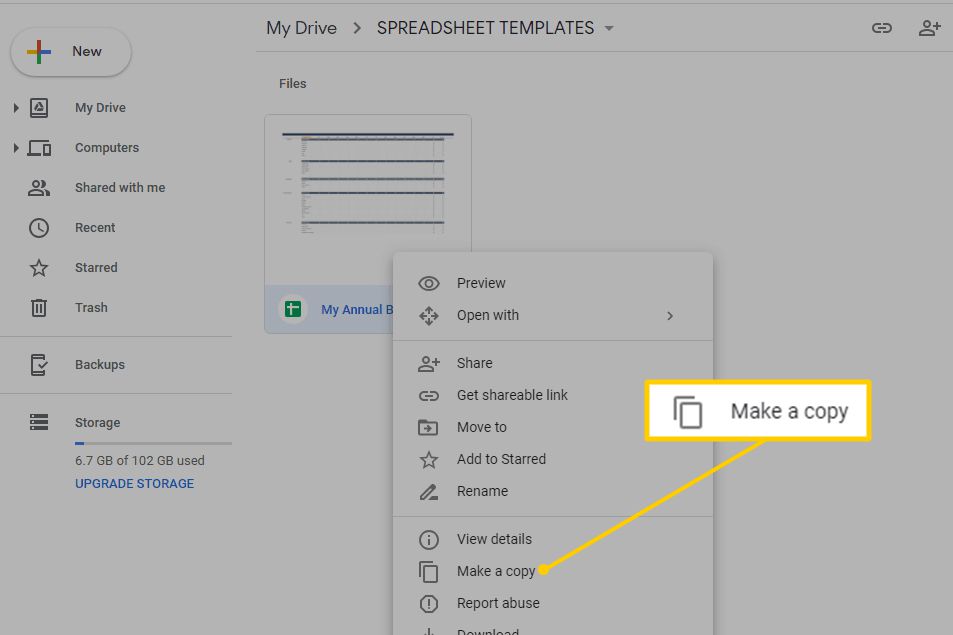
Następnie zmień nazwę kopii i przenieś ją do innego folderu, aby przypadkowo nie edytować szablonu.
